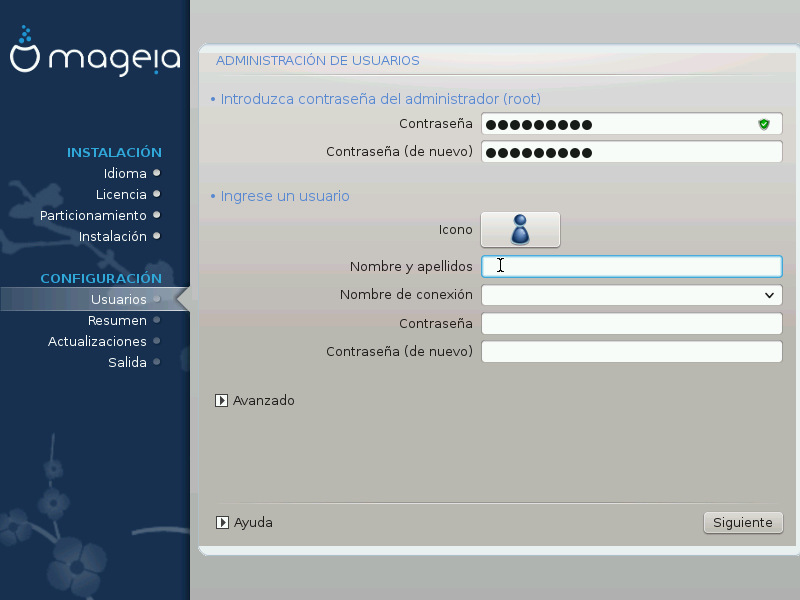
Es recomendable que en todas las instalaciones de Mageia se cree una
contraseña de superusuario (Administrador), usualmente
llamada la contraseña root en Linux. Debe repetir la
misma contraseña en el cuadro debajo, para verificar que la primera entrada
no esté mal escrita.
Nota
A medida que escribe una contraseña en el cuadro superior, un escudo cambiará de rojo a amarillo, y después a verde según la fuerza de la contraseña. Un escudo verde muestra que está utilizando una contraseña segura.
Todas las contraseñas distinguen entre mayúsculas y minúsculas. Es mejor usar una mezcla de letras (mayúsculas y minúsculas), números y otros caracteres en una contraseña.
Añadir un usuario aquí. Un usuario normal tiene menos privilegios que el
superusuario (root), pero suficientes para usar Internet,
aplicaciones de oficina o juegos, y cualquier otra cosa para la que el
usuario promedio pueda usar una computadora.
Icono
Haga clic en este botón si desea cambiar el icono del usuario.
Nombre Real
Teclee el nombre real del usuario en este cuadro de texto
Nombre de usuario (login)
Escriba el nombre de usuario o deje a DrakX que proponga uno basdo en su nombre real. El nombre de usuario distingue mayúsculas de minúsculas.
Contraseña
Escriba la contraseña de usuario (recuerde los consejos en la Nota anterior).
Contraseña (de nuevo): Vuelva a escribir la contraseña de usuario. DrakX verificará que no la haya escrito mal.
Nota
Cualquier usuario agregado al instalar Mageia, tendrá un directorio de inicio home que está protegido contra lectura y escritura (umask = 0027)
Puede agregar cualquier usuario adicional necesario en el paso Resumen de la Configuración durante la instalación. Elija Administración de usuarios.
Los permisos de acceso se pueden cambiar también tras la instalación.
Avanzado Esta opción le permite editar configuraciones adicionales para el usuario que está agregando.
Shell: Esta lista desplegable le permite cambiar el shell disponible para cualquier usuario que haya agregado en la pantalla anterior. Las opciones son
Bash,DashyShID de usuario: Aquí puede establecer el ID de usuario para cualquier usuario que haya agregado en la pantalla anterior. Si no está seguro de cuál es el propósito de esto, déjelo en blanco.
ID de Grupo: Esto le permite establecer el ID de grupo. Nuevamente, si no está seguro, déjelo en blanco.


